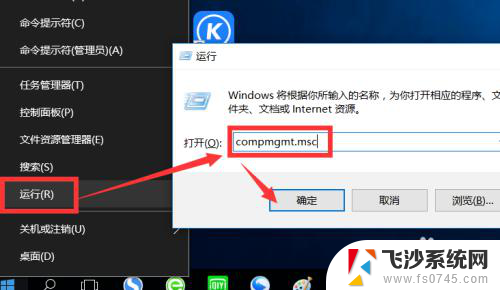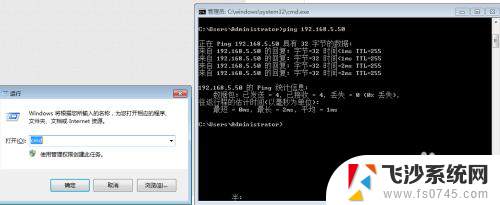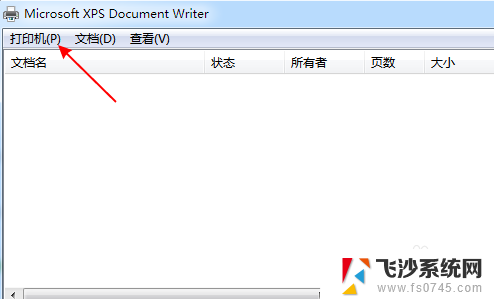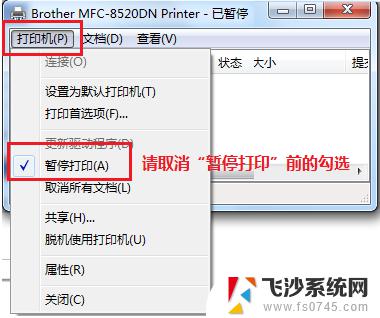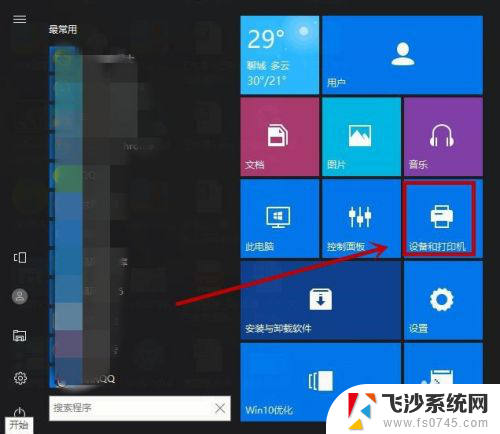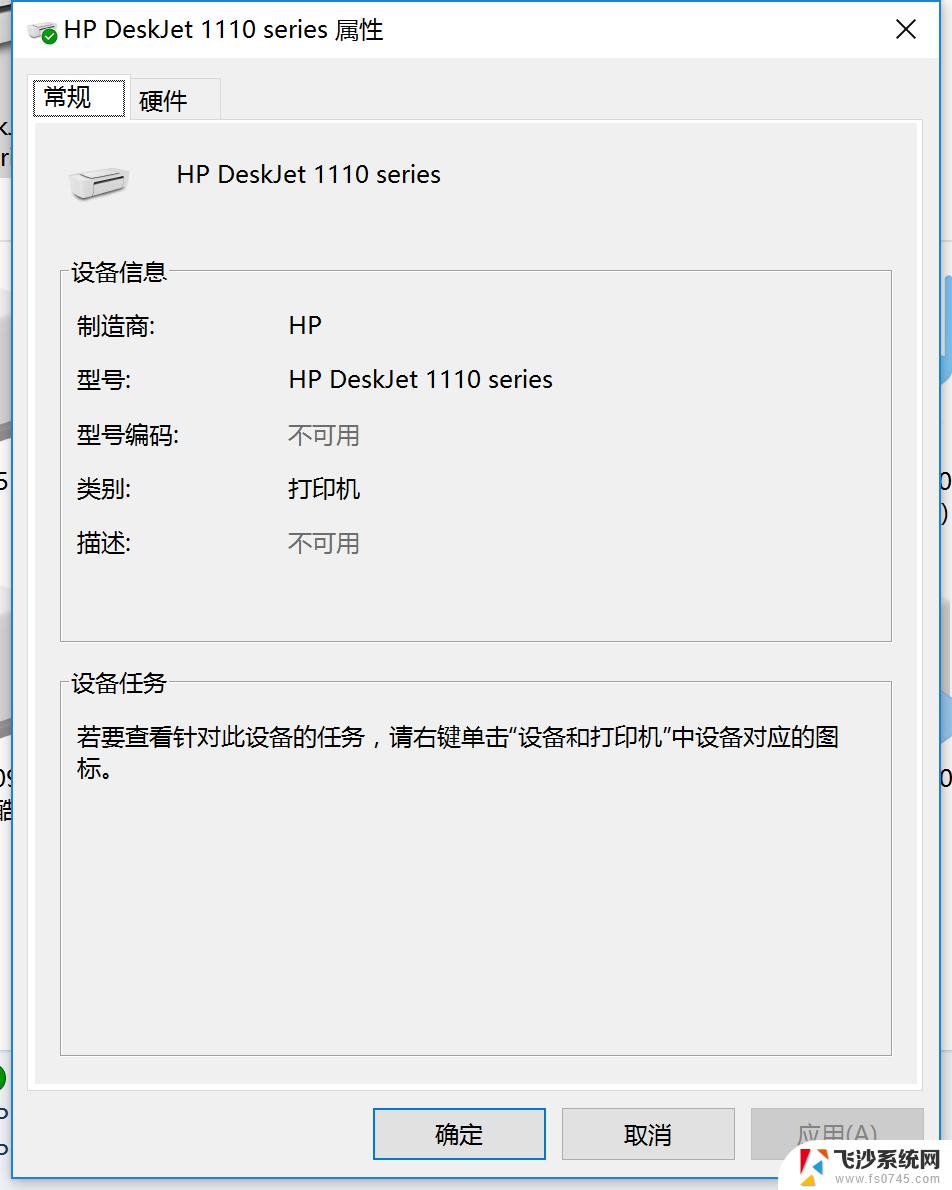电脑突然连不上打印机了怎么回事 电脑与打印机无法通信怎么办
在现代社会电脑和打印机已经成为我们生活中不可或缺的工具,有时我们可能会遇到一些困扰,比如突然间电脑无法连接打印机,或是两者之间的通信出现问题。这样的情况往往会给我们的工作和生活带来不便和困扰。当电脑突然连不上打印机,或是电脑与打印机无法通信时,我们应该如何解决呢?下面将为您介绍几种常见的应对方法。
方法如下:
1.点击管理。
在桌面上找到“我的电脑”或者是“此电脑”,然后选中这个图标,右键单击,在弹出的菜单中选择“管理”。

2.找到“本地用户和组”。
点击管理之后,进入了计算机管理的界面,在系统工具下面,有一个“本地用户和组”,点击它。
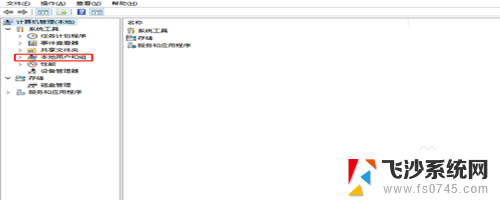
3.选择Guest。
展开“本地用户和组”,在下面有一个“用户”的选项,点击用户,然后再右侧选择“Guest”。
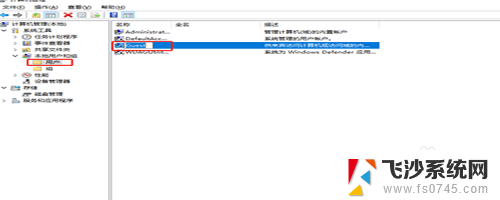
4.属性设置。
选择了Guest之后,右键单击选择“属性”。进入属性窗口中,找到“账户已禁用”,这个选项默认是打上勾的,我们将这个勾去掉。
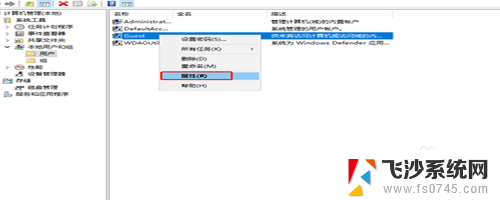
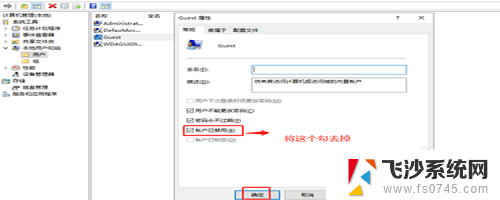
5.设备和打印机。
在开始菜单那里找到进入控制面板的入口,进入控制面板的主界面,在主界面里面找到“设备和打印机”。
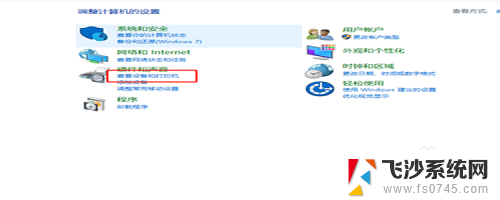
6.添加打印机。
进入设备和打印机的主界面,在顶部找到“添加打印机”。在弹出的搜索界面里,点击“我找的打印机未列出”
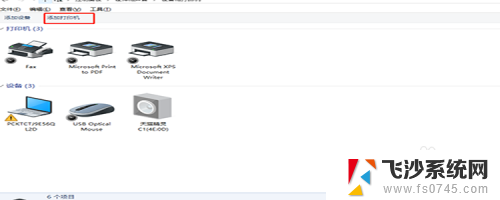
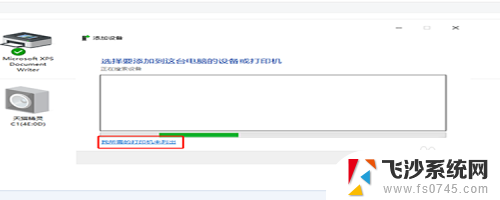
7.选择打印机。
选择按“按名称选择打印机”,点击右边的“浏览”。这时候会发现周边的电脑,点击连接着打印机的电脑,选择电脑里面的打印机即可。
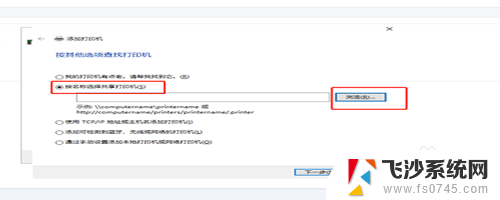
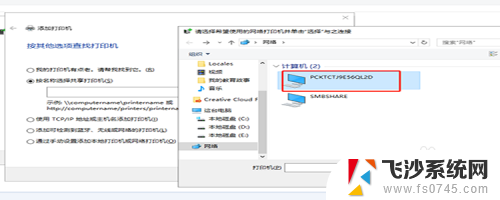
以上就是关于电脑突然无法连接打印机的解决方法,如果您遇到相同问题,可以按照以上步骤来解决。